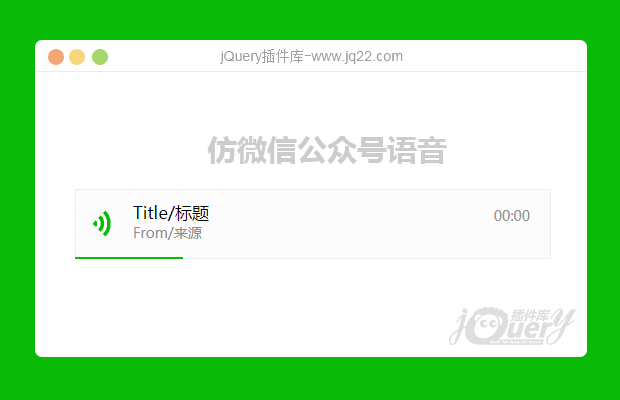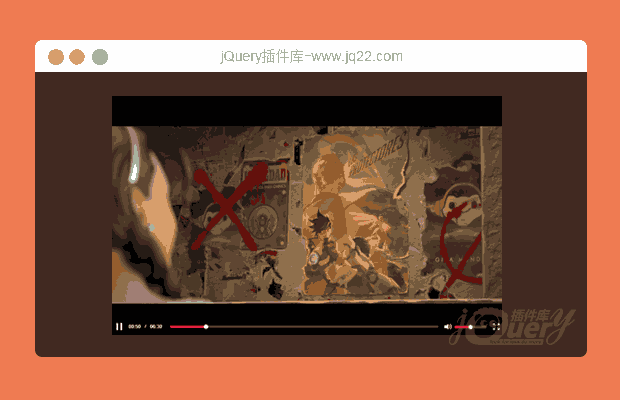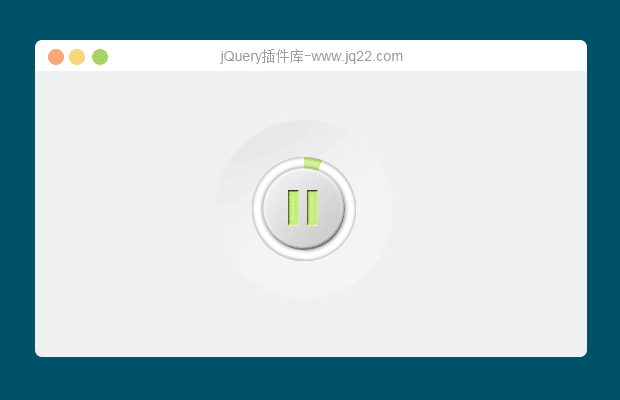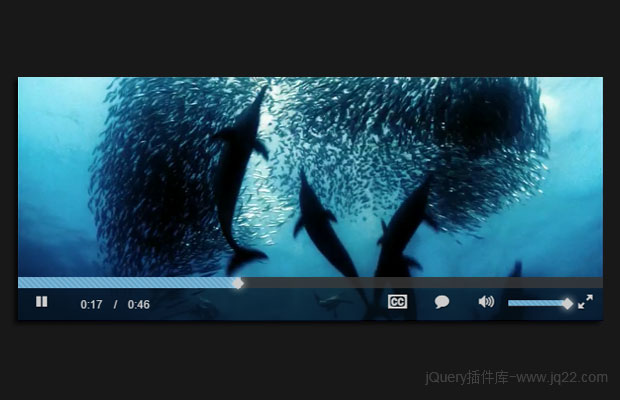

视频播放插件Video.js在线演示教程
Video.js最新v7.10.2版 2021-4-25最新
从添加的远程文本轨道中删除手动清理
在移动设备上重做了控制
将播放速度按钮与其他按钮对齐,使单击打开菜单只看到#7121
Video.js最新v7.5.5版 2019-7-4
Bug修复
liveui:在自动播放直播时的一些问题(#6062)(8777c89)
Video.js最新v7.4.1版 2019-1-9
错误修复
a11y: 使用VoiceOver显示当前时间和持续时间
a11y: 修复进度栏中隐藏的控制文本
a11y: 更好的适应屏幕阅读器用户
lang:追加UKR翻译并修复检查翻译命令
lang:改进sv lang文件
Video.js最新v7.1.0版 2018-7-16
(7.0以上版本相比之前版本文件大了很多,对文件大小有要求的朋友请选择7.0以下版本)
功能
自动播放:**扩展自动播放选项以获得更好的效果
浏览器:**在检测谷歌浏览器时包含iOS Chrome UA模式
全屏切换:**如果全屏不可用,则禁用fs按钮
Bug修复
除了DOM对象外,允许对象(如组件和插件)监听窗口对象。
浏览器:**使用Win10进行TOUCH_ENABLED检测
代码重构
删除了旧的bug解决方法代码
性能改进
setTimeout和requestAnimationFrame内存泄漏
还原
“修复:除了DOM对象之外,允许对象(例如组件和插件)监听窗口对象
Video.js最新v6.6.2版 2018-1-02更新
Bug 修复
进度条时间工具提示bug通过添加word-break css reset(#4859)(98212c4),关闭#2964
在寻求 (#4860) (baf0982) 时, 在Safari中拒绝未处理的承诺, 关闭 #4853
例行工作
netlify:在netlify命令(#4862)(8f450ea)中添加一些调试信息
软件包:更新版本2.0.0(#4834)(22fcd03)
Video.js v6.2.8版 2017-11-09更新
Video.js v6.2.5版 2017-8-21更新
Video.js v5.18.4版 2017-3-24更新(支持ie8)
Video.js v5.16版 2017-2-16更新
Video.js v5.10.8版 2016-10-11更新
Video.js v5.8.8版 2016-4-11更新
Video.js历史v5.4.3版 2015-12-09更新
Video.js 是一个通用的在网页上嵌入视频播放器的 JS 库,Video.js 自动检测浏览器对 HTML5 的支持情况,如果不支持 HTML5 则自动使用 Flash 播放器。
使用方法
在页面中引用video-js.cs样式文件和video.js
<link href="video-js.css" rel="stylesheet" type="text/css"> <script src="video.js"></script>
设置flash路径,Video.js会在不支持html5的浏览中使用flash播放视频文件
<script> videojs.options.flash.swf = "video-js.swf"; </script>
html
poster="**"播放初始图。可使用三种视频格式,根据所需要格式选择对应的。
<video id="example_video_1" class="video-js vjs-default-skin" controls preload="none" width="640" height="264"
poster="http://video-js.zencoder.com/oceans-clip.png"
data-setup="{}">
<source src="http://视频地址格式1.mp4" type='video/mp4' />
<source src="http://视频地址格式2.webm" type='video/webm' />
<source src="http://视频地址格式3.ogv" type='video/ogg' />
<track kind="captions" src="demo.captions.vtt" srclang="en" label="English"></track><!-- Tracks need an ending tag thanks to IE9 -->
<track kind="subtitles" src="demo.captions.vtt" srclang="en" label="English"></track><!-- Tracks need an ending tag thanks to IE9 -->
</video>设置自动播放将下面代码加到html中代码后面
<script type="text/javascript">
var myPlayer = videojs('example_video_1');
videojs("example_video_1").ready(function(){
var myPlayer = this;
myPlayer.play();
});
</script>默认情况下,大的播放按钮是被定为在左上角的,这样就不会覆盖视频内容。如果你想让这个播放按钮居中,你可以给你的 video 标签添加额外的 vjs-big-play-centered 样式,比如:
<video id="example_video_1" class="video-js vjs-default-skin vjs-big-play-centered"
controls preload="auto" width="640" height="264"
poster="http://video-js.zencoder.com/oceans-clip.png"
data-setup='{"example_option":true}'>
...
</video>如果你还对播放按钮样式不满意可重新定义.video-js .vjs-big-play-button{/*这里的样式重写*/}。
为动态加载的 HTML 元素设置 Video.js
如果你的 web 页面或者应用是动态加载 video 标签的(ajax,appendChild,等等),这样在页面加载后这个元素是不存在的,那么你会想要手动设置播放器而不是依靠 data-setup 属性。要做到这一点,首先将 data-setup 属性从 video 标签中移除掉,这样在播放器初始化的时候就不会混乱了。接下来,运行下面的 javascript ,有时在 Video.js 加载后,有时是在 video 标签被加载进 DOM 后,
videojs("example_video_1", {}, function(){
// Player (this) is initialized and ready.
});videojs 方法中的第一个参数是你的 video 标签的 ID,用你自己的代替。
第二个参数是一个选项对象。它允许你像设置 data-setup 属性一样设置额外的选项。
第三个参数是一个 'ready' 回调。一旦 Video.js 初始化完成后,就会触发这个回调。
你也可以传入一个元素本身的引用来代替元素ID:
videojs(document.getElementById('example_video_1'), {}, function() {
// This is functionally the same as the previous example.
});
videojs(document.getElementsByClassName('awesome_video_class')[0], {}, function() {
// You can grab an element by class if you'd like, just make sure
// if it's an array that you pick one (here we chose the first).
});如果您无法播放内容,您得确保使用了 正确的格式,你的 HTTP 服务器可能无法提供正确的 MIME类型 的内容
以下感谢网友怀念★往事 的分享
var videoObj = videojs(“videoId”);
ready:
myPlayer.ready(function(){
//在回调函数中,this代表当前播放器,
//可以调用方法,也可以绑定事件。
})播放:
myPlayer.play();
暂停:
myPlayer.pause();
获取播放进度:
var whereYouAt = myPlayer.currentTime();
设置播放进度:
myPlayer.currentTime(120);
视频持续时间,加载完成视频才可以知道视频时长,且在flash情况下无效
var howLongIsThis = myPlayer.duration();
缓冲,就是返回下载了多少
var whatHasBeenBuffered = myPlayer.buffered();
百分比的缓冲
var howMuchIsDownloaded = myPlayer.bufferedPercent();
声音大小(0-1之间)
var howLoudIsIt = myPlayer.volume();
设置声音大小
myPlayer.volume(0.5);
取得视频的宽度
var howWideIsIt = myPlayer.width();
设置宽度:
myPlayer.width(640);
获取高度
var howTallIsIt = myPlayer.height();
设置高度:
myPlayer.height(480);
一步到位的设置大小:
myPlayer.size(640,480);
全屏
myPlayer.enterFullScreen();
离开全屏
myPlayer.enterFullScreen();
添加事件
durationchange
ended //播放结束
firstplay
fullscreenchange
loadedalldata
loadeddata
loadedmetadata
loadstart
pause //暂停
play //播放
progress
seeked
seeking
timeupdate
volumechange
waiting
resize inherited
var myFunc = function(){
// Do something when the event is fired
};事件绑定
myPlayer.on("ended", function(){
console.log("end", this.currentTime());
});
myPlayer.on("pause", function(){
console.log("pause")
});删除事件
myPlayer.removeEvent(“eventName”, myFunc);
一个页面中有多个视频,需要点击后触发bootstrap 的模态窗,再弹出视频
我个人的方法是:
html:
<a videohref="http://xxx.mp4" class="video_link"><img src="../images/xxx.jpg"/></a>
JS:
$(".video_link").click(function() {
var myPlayer = videojs('my-video');
var videoUrl = $(this).attr("videohref");
videojs("my-video", {}, function() {
window.myPlayer = this;
$("#mymoda .video-con #my-video source").attr("src", videoUrl);
myPlayer.src(videoUrl);
myPlayer.load(videoUrl);
myPlayer.play();
});
$(".click-modal").click();
});
// 模态窗消失时,关闭视频
$('#mymoda').on('hidden.bs.modal', function() {
myPlayer.pause();
});
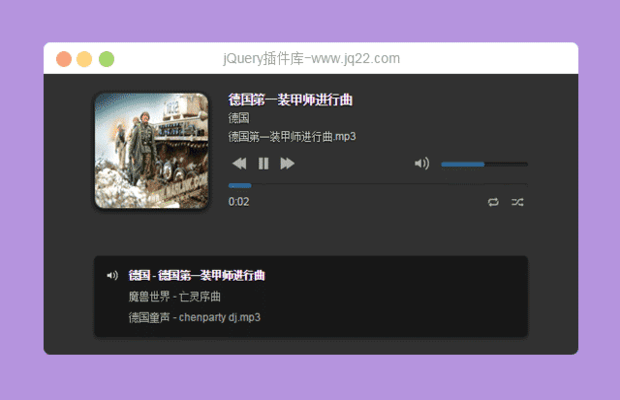
jQuery+HTML5类似百度音乐网页播放器代码
一款jQuery+HTML5类似百度音乐网页播放器代码免费下载,在HTML5盛行的今天,jQuery+HTML5取代了大量的程序开发工作,一款类似百度音乐播放器代码,功能灰常强大!支持火狐、IE9以上等支持HTML5+CSS3浏览器。(兼容测试:FireFox、Chrome、Safari、Opera等支持HTML5/CSS3浏览器)讨论这个项目(1199)回答他人问题或分享插件使用方法奖励jQ币 评论用户自律公约
-
兼容哪些浏览器?
-
能连直播播放嘛?需要怎么做,小白在线等挺急的😥谢谢各位指导的大哥大姐们
-
我苹果手机点开就自动全屏播放,怎么设置成不全屏呢
- 😀
- 😉
- 😥
- 😵
- 😫
- 😘
- 😡
- 👍
- 🌹
- 👏
- 🍺
- 🍉
- 🌙
- ⭐
- 💖
- 💔
- 😀
- 😉
- 😥
- 😵
- 😫
- 😘
- 😡
- 👍
- 🌹
- 👏
- 🍺
- 🍉
- 🌙
- ⭐
- 💖
- 💔